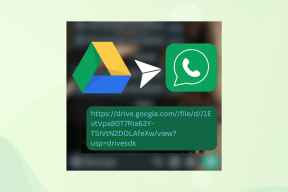Kako blokirati ažuriranje sustava Windows 11 pomoću GPO-a
Miscelanea / / December 08, 2021
Windows ažuriranja imaju povijest usporavanja računala dok rade u pozadini. Također su poznati po instalaciji pri nasumičnom ponovnom pokretanju, što je zbog njihove mogućnosti automatskog preuzimanja ažuriranja. Windows ažuriranja su prešla dug put od svog početka. Sada možete kontrolirati kako i kada se navedena ažuriranja preuzimaju, kao i kako i kada se instaliraju. Međutim, još uvijek možete naučiti blokirati ažuriranje sustava Windows 11 pomoću uređivača grupnih pravila, kao što je objašnjeno u ovom vodiču.

Sadržaj
- Kako blokirati ažuriranje sustava Windows 11 pomoću uređivača GPO/Group Policy.
- Savjet stručnjaka: Preporuča li se onemogućavanje ažuriranja za Windows 11?
Kako blokirati ažuriranje sustava Windows 11 pomoću uređivača GPO/Group Policy
Urednik lokalnih grupnih pravila može se koristiti za onemogućavanje ažuriranja sustava Windows 11 na sljedeći način:
1. Pritisnite Tipke Windows + R zajedno otvoriti Trčanje dijaloški okvir.
2. Tip gpedit.msc ai kliknite na u redu lansirati Urednik grupnih pravila.
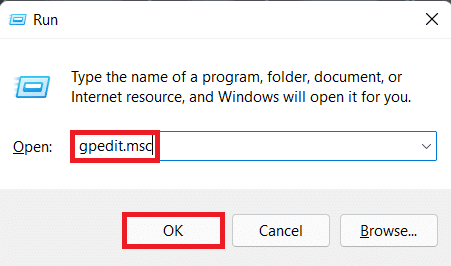
3. Dođite do Konfiguracija računala > Administrativni predlošci > Windows komponente > Windows Update u lijevom oknu.
4. Dvaput kliknite na Upravljajte iskustvom krajnjeg korisnika pod, ispod Windows Update, kao što je prikazano u nastavku.
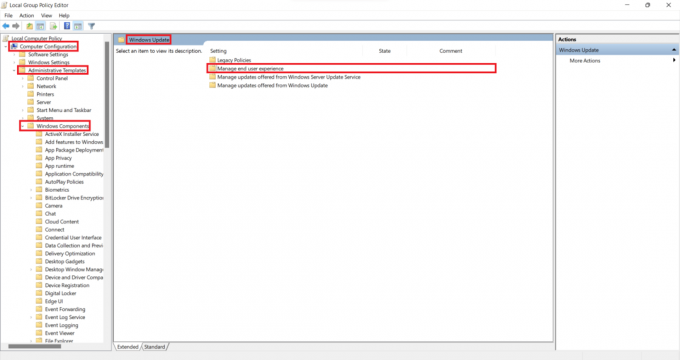
5. Zatim dvaput kliknite na Konfigurirajte automatska ažuriranja kao što je prikazano.
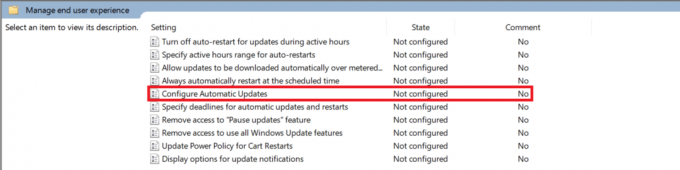
6. Označite opciju pod naslovom Onemogućeno, i kliknite na Primijeni > U redu da biste spremili promjene.
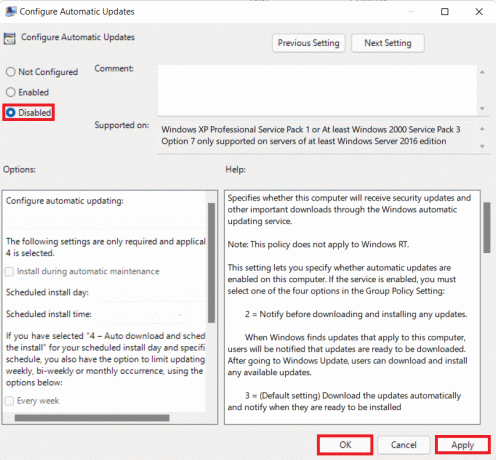
7. Ponovno pokrenite svoje računalo kako bi te promjene stupile na snagu.
Bilješka: Može biti potrebno nekoliko ponovnih pokretanja sustava da bi se pozadinska automatska ažuriranja potpuno deaktivirala.
Savjet stručnjaka: Preporuča li se onemogućavanje ažuriranja za Windows 11?
Ne preporučuje se da onemogućite ažuriranja na bilo kojem uređaju osim ako nemate konfigurirana alternativna politika ažuriranja. Redovne sigurnosne zakrpe i nadogradnje koje se šalju putem ažuriranja sustava Windows pomažu u zaštiti vašeg računala od opasnosti na mreži. Zlonamjerne aplikacije, alati i hakeri mogu upasti u vaš sustav ako koristite zastarjele definicije. Ako odlučite nastaviti isključivati ažuriranja, mi preporučujemo korištenje antivirusnog programa treće strane.
Preporučeno:
- Kako popraviti Windows 11 Taskbar ne radi
- Kako onemogućiti online pretraživanje iz izbornika Start u sustavu Windows 11
- Popravite pogrešku ažuriranja sustava Windows 11
Nadamo se da vam je ovaj članak bio od pomoći blokirajte ažuriranje sustava Windows 11 pomoću GPO-a ili uređivača grupnih pravila. Svoje prijedloge i upite možete poslati u odjeljku za komentare ispod. Voljeli bismo znati koju temu želite da sljedeću istražimo.